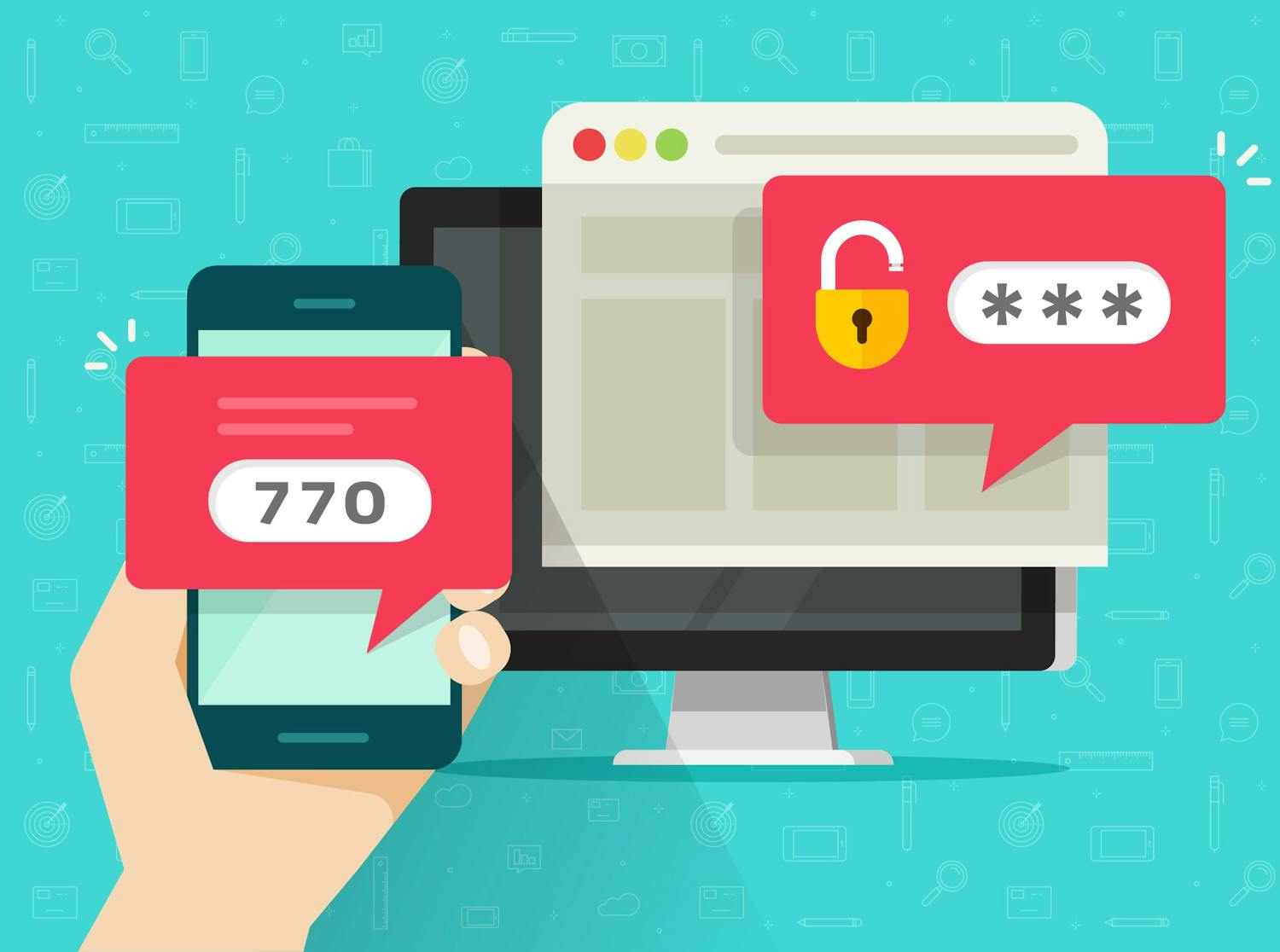Totrinnsbekreftelse blir stadig mer utbredt, og det gjør det langt sikrere å logge inn på ulike kontoer. Løsningen krever nemlig at du har mobilen tilgjengelig når du vil logge inn på for eksempel Google-kontoen fra en ny pc.
Så hva gjør du hvis du har mistet telefonen eller den av andre grunner ikke er tilgjengelig?
Med dette tipset får du alltid tilgang til Google-kontoen, også uten telefonen.
Slik bruker du totrinnsbekreftelse uten mobil:
Først må du sørge for at du faktisk har aktivert totrinnsbekreftelse. Har du ikke det, kan du lese her hvordan du går frem.
- Logg på en Google-tjeneste som Gmail eller Disk som normalt.
- Klikk på den fargede sirkelen med forbokstaven i navnet ditt, i øverste høyre hjørne og deretter på Google-konto i menyen som vises.
- På venstre side klikker du på Sikkerhet.
- Under Google-pålogging klikker du på pilen ved Totrinnsbekreftelse.
- Under Reservekoder klikker du på Konfigurering.
- Nå får du ti koder som du kan bruke til å logge inn. For å laste dem ned, klikker du på Last ned. Velg Skriv ut for å skrive ut.
Bruk alternative koder til å logge inn
Med disse kodene kan du logge på selv om du ikke har telefonen tilgjengelig – på samme måte som med en kodebrikke til nettbanken. Derfor må du lagre dem et sted som er til å finne igjen. Du kan for eksempel skrive dem ut og ha dem i lommeboken.
Når du vil bruke en kode, logger du inn som normalt. Når du kommer til totrinnsbekreftelsen, velger du Prøv på en annen måte og velger Oppgi en av de åttesifrede reservekodene.
Nå kan du logge på Google-kontoen så lenge du har tilgang til en kode. Får du behov for flere, gjentar du prosessen.
Denne funksjonen er blant annet genial hvis du bruker funksjonen "Finn telefonen" på mobilen. Da må du nemlig logge deg inn på Google-kontoen for å se hvor Android-mobilen og andre enheter befinner seg. Les mer om funksjonen her.
Har du ingen Google-konto? Her ser du hvordan du kan opprette en, og hvorfor.